Leder du efter fremragende metoder til, hvordan du fjerner lyd fra video? Nå, der er forskellige grunde til, at du skal fjerne lyden eller baggrundsmusikken. Det kan være til at tilføje dub til videoen, gøre den lydløs eller udføre andre redigeringsformål. Nå, ærligt talt, er det ikke en vanskelig opgave at fjerne lyden fra videoen. Det bedste du dog skal overveje er, hvilket værktøj du skal bruge for at opnå dit ønskede resultat. Så hvis du vil opdage de mest effektive metoder ved hjælp af et kraftfuldt værktøj, kan du bruge dette indlæg som din guide. Vi vil give forskellige tutorials om, hvordan du fjerner enhver baggrundsmusik fra din lyd offline og online. Uden noget andet, tjek dette informative indhold og udforsk den mest effektive og effektive måde at gøre det på fjerne lyd fra video.
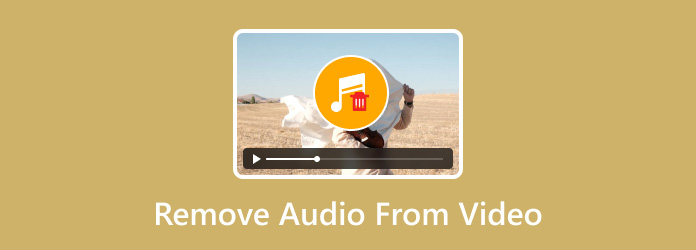
- Del 1. Er der et værktøj, der kan fjerne baggrundsmusik fra video
- Del 2. Top 5 værktøjer til at fjerne lyd fra video
- Del 3. Ofte stillede spørgsmål om fjernelse af lyd fra video
Del 1. Er der et værktøj, der kan fjerne baggrundsmusik fra video
Helt sikkert, ja. Hvis du vil fjerne lyden eller baggrundsmusikken fra videoen, kan du gøre det. Der er forskellige offline og online redigeringssoftware, du kan betjene for at få dit foretrukne output. Det kan dog være en udfordring at finde en fremragende software at bruge. Så hvis du vil opdage forskellige værktøjer, der kan tilbyde problemfri metoder til at eliminere lyd fra videoen, kan du fortsætte til næste afsnit af dette indlæg.
Del 2. Top 5 værktøjer til at fjerne lyd fra video
I denne del vil vi give dig de fulde detaljer om, hvordan du fjerner lyd fra video ved hjælp af forskellige redigeringsværktøjer. Så for at begynde at lære alle metoderne, se alle oplysningerne nedenfor.
1. Video Converter Ultimate
Platform: Windows og Mac
Bedst til: Redigering og konvertering af videoer og lyd.
Hvis du leder efter en offline metode til helt at fjerne lyden fra videoen, så anbefaler vi at bruge Video Converter Ultimate. Denne lyd- og videoredigeringssoftware er blandt de programmer, der kan hjælpe dig med at fjerne enhver baggrundsmusik eller lyd fra din video. Den har en Audio Track Disable-indstilling, der lader dig slippe af med lyden. Nå, hvis du synes, at processen er udfordrende, ja, det er den ikke. Fjernelse af lyden fra videoen er en simpel opgave, som alle kan udføre, især når du betjener programmet. Dette skyldes, at offline software kan tilbyde en engagerende og enkel brugergrænseflade, der er perfekt til alle brugere. Derudover vil Video Converter Ultimate ikke påvirke videokvaliteten efter processen. Med det kan du stadig få den samme kvalitet efter proceduren for fjernelse af lyd.
Hvad mere er, kan programmet håndtere flere filer. Det betyder, at hvis du vil fjerne lyden fra flere videoer på én gang, kan du gøre det. Denne funktion lader dig udføre din opgave uden at bruge meget tid, hvilket gør den til en kraftfuld og pålidelig editor for brugere. Hvis du vil lære den mest effektive måde at slette lyd fra video på, kan du følge instruktionerne nedenfor.
Trin 1. Hent Video Converter Ultimate ved at klikke på de downloadbare knapper nedenfor. Derefter skal du starte den på din computer og begynde processen.
Gratis download
Til Windows
Sikker download
Gratis download
til macOS
Sikker download
Trin 2. Gå derefter til sektionen Konverter og klik på plustegnet for at vedhæfte videoen. Bemærk, at du kan tilføje mere end én fil og fjerne deres lyd med et enkelt klik.
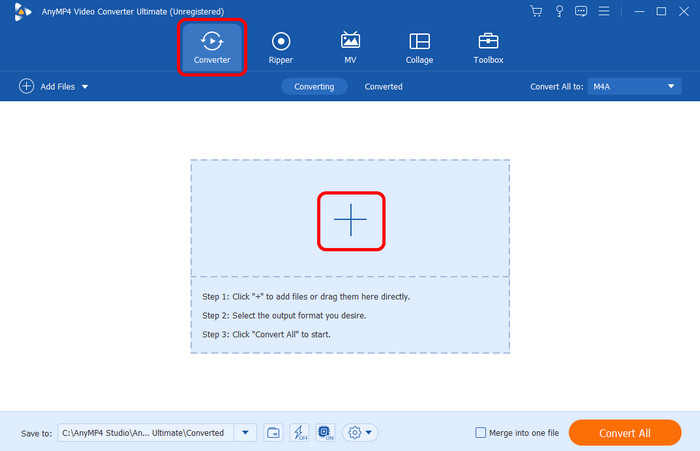
Trin 3. Når du har tilføjet videofilen, skal du gå til indstillingen EN-AAC–2Channel og vælge indstillingen Audio Track Disabled. Dermed vil lyden fra videoen blive elimineret.
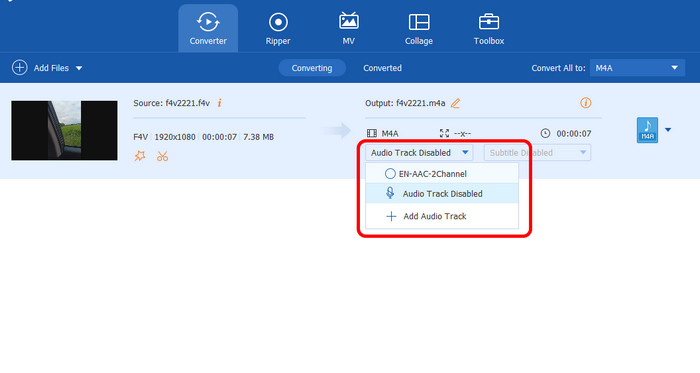
Trin 4. For den sidste procedure skal du trykke på Download All-indstillingen nedenfor for at begynde at gemme den endelige video uden lyd.
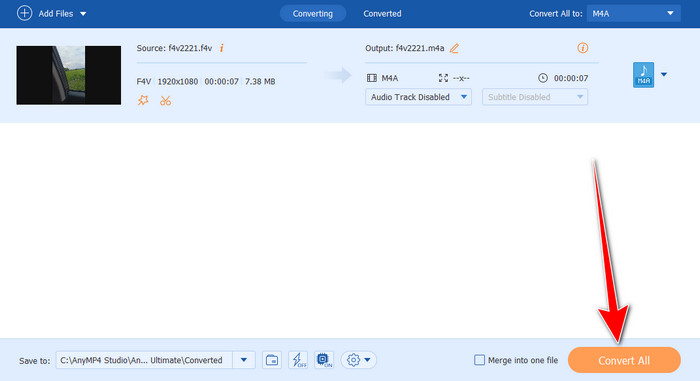
Fordele
- Lydfjernelsesprocessen er enkel, da den har en brugervenlig grænseflade.
- Processen vil ikke påvirke kvaliteten.
- Det kan fjerne lyd fra flere filer samtidigt.
- Softwaren er nem at få adgang til.
Ulemper
- For at få adgang til det samlede potentiale er det bedst at købe planen.
2. VEED.io
Platform: Web-baseret
Baseret på: Redigering og fjernelse af lyd fra en video.
Hvis du vil slette lyd fra video online, så kan du bruge VEED.io. Dette webbaserede værktøj kan lade dig nå dit hovedmål med blot et par klik. Ligesom det program, vi har nævnt ovenfor, har det også et forståeligt layout med enkle instruktioner til at følge. Med det, uanset hvilket redigeringsniveau du har, er det en let opgave at bruge værktøjet. Desuden kan VEED.io understøtte forskellige videoformater. Det inkluderer MP4, MOV, MKV, FLV, AVI og mere. Med det, uanset hvilket format du har, kan du stadig fjerne deres baggrundsmusik bekvemt. Der er dog også nogle ulemper, du kan finde ved værktøjet. Nå, da det er en online-baseret editor, er det altid nødvendigt at have en internetforbindelse. Der er også tidspunkter, hvor uploadprocessen tager meget tid. Plus, når du bruger den gratis version, vil du se et vandmærke på den redigerede video, hvilket gør det irriterende at se.
Trin 1. Få adgang til VEED.io på din browser. Klik derefter på Upload en fil for at vedhæfte filen fra din computer. Vent et par sekunder for at afslutte uploadprocessen.
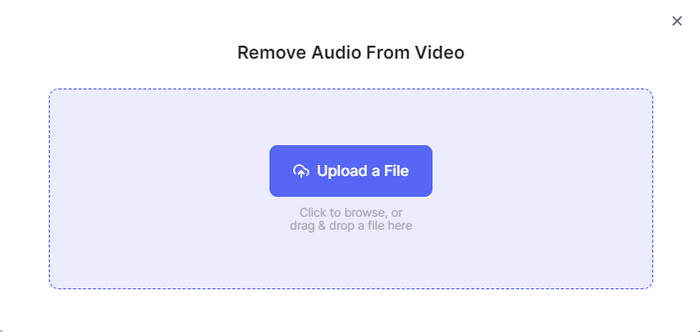
Trin 2. Gå derefter til venstre grænseflade og se lydstyrkesymbolet. For at slette musikken fra videoen er det eneste, du skal bruge, at justere sliden fra venstre side. Med det vil videoen være i mute-tilstand.
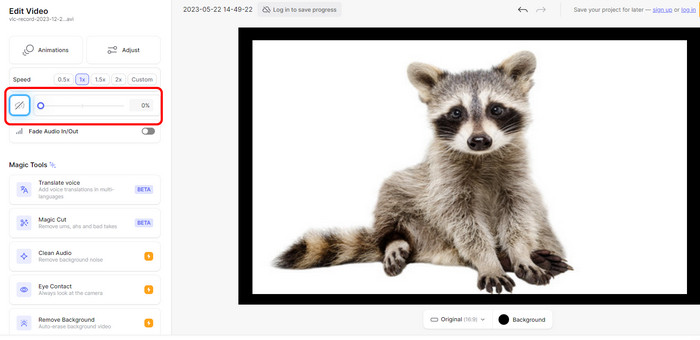
Trin 3. Når du er færdig, kan du allerede gemme videoen ved at klikke på knappen Udført > Eksporter ovenfor.
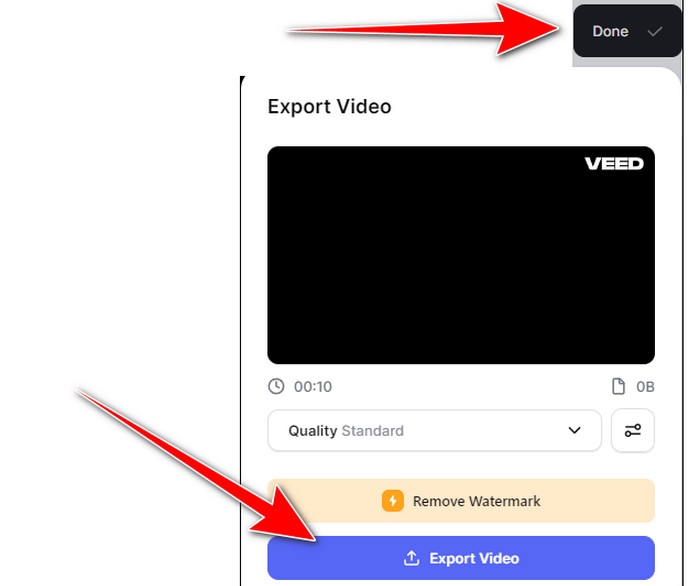
Fordele
- Den kan fjerne lyd ved hjælp af lydstyrkesymbolet.
- Det kan håndtere forskellige videoformater, som MP4, AVI, MKV, FLV, MOV og mere.
- Lydfjernelsesprocessen er enkel.
Ulemper
- Uploadprocessen er for langsom.
- Det sætter et vandmærke på videoen, når du bruger den gratis version.
- Det er dyrt at få planen.
3. Canva
Platform: Web-baseret
Bedst til: Redigering af lyd, video og oprettelse af overgange.
Canva er et andet onlineværktøj, du kan bruge til at slette lyd fra video. Det, der er godt her, er også, at du kan bruge dens gratis version til at få dit ønskede output. Med hensyn til proceduren for fjernelse af lyd er det eneste, du skal gøre, at gå til lydstyrkesymbolet og sætte det i lydløs tilstand. Dermed hører du ikke noget fra videoen. Canva kan også hjælpe dig lave diasshows. Men Canva har også ulemper, du skal være opmærksom på. Selvom værktøjet har en enkel grænseflade, er nogle funktioner stadig svære at finde. Med det, hvis du er nybegynder, anbefales det stadig at spørge fagfolk om mere vejledning. Se trinene nedenfor for at lære, hvordan du sletter lyd fra videoen.
Trin 1. Gå til hovedwebstedet for Canva og fortsæt til hovedgrænsefladen. Klik derefter på Upload filer for at indsætte videoen fra din computer.
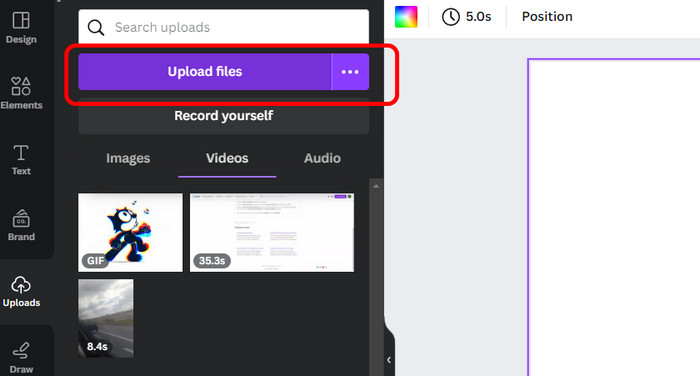
Trin 2. Når du har tilføjet videofilen, skal du gå til den øverste grænseflade og klikke på lydstyrkesymbolet. Når du har klikket, skifter lydstyrken til lydløs tilstand. Med det vil du se, at videoen ikke længere producerer nogen lyd.
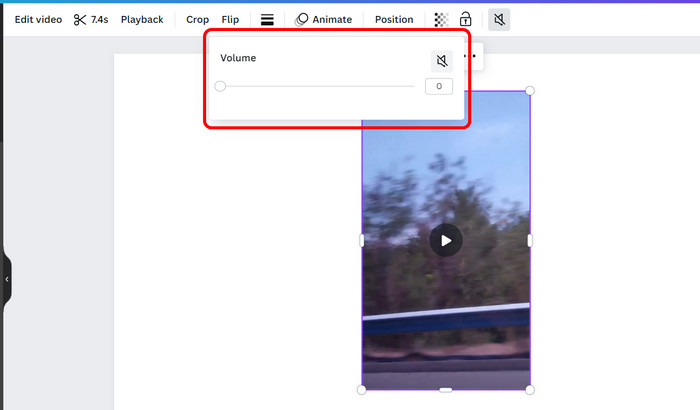
Trin 3. For at gemme resultatet skal du gå til knappen Eksporter fra grænsefladen øverst til højre. Vælg derefter Download for at starte downloadprocessen.
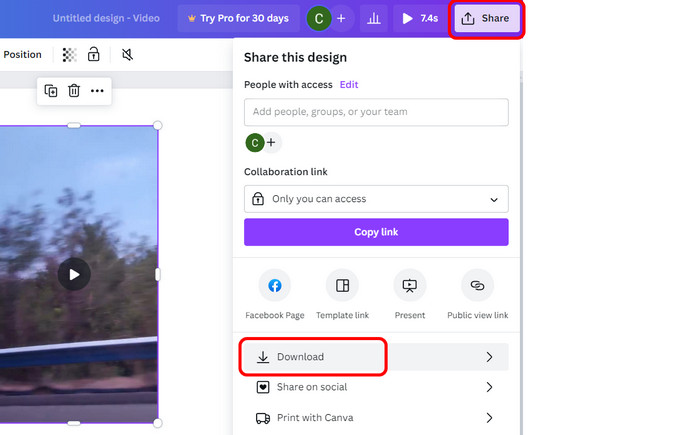
Fordele
- Det har en hurtig proces til fjernelse af lyd.
- Den gratis version har ingen vandmærker.
- Den er tilgængelig for alle webbrowsere.
Ulemper
- Nogle funktioner er svære at finde.
- Der er tidspunkter, hvor værktøjet buffer.
4. Clipchamp
Platform: Web-baseret
Bedst til: Fjerne lyd fra en video, beskære videoer og lave videoer med AI-drevne værktøjer.
Det næste onlineværktøj, der kan hjælpe dig med at slippe af med lyden fra videoen, er Clipchamp. Hvis du endnu ikke er klar over værktøjet, så lad os give dig enkle detaljer. Clipchamp er en webbaseret video editor som nemt kan hjælpe dig med at forbedre dine videoer. Med hensyn til at fjerne lyd, kan den fungere godt ved at skrue ned for lydstyrkeindstillingen. Derefter kan du begynde med gemmeprocessen. Du kan også vælge din foretrukne videokvalitet fra 480p til 4K. Men ulempen her er, at du skal have en internetforbindelse for at betjene værktøjet godt. Hvis du foretrækker at gemme den redigerede video i 4K-opløsning, skal du også have den betalte version, hvilket er dyrt.
Trin 1. Klik på knappen Importer medier efter at have åbnet Clipchamp hjemmeside fra din browser. Træk derefter filen til tidslinjen.
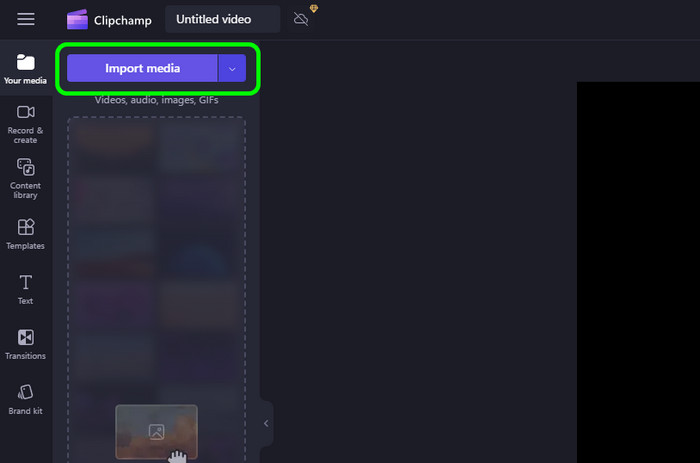
Trin 2. Naviger til den højre grænseflade, og klik på lydstyrkesymbolet. Skru den derefter ned, indtil den bliver stille. Derefter afspilles videoen uden lyd.
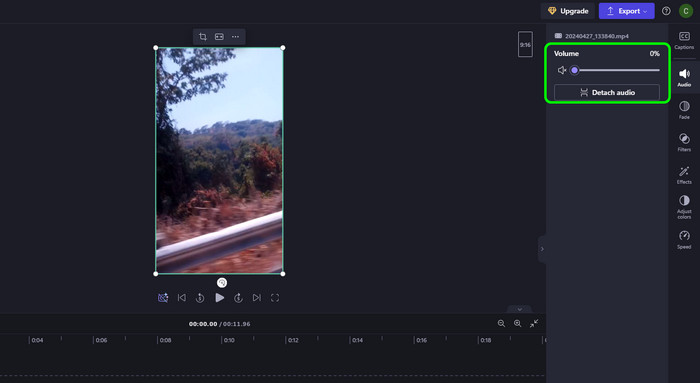
Trin 3. Klik på Eksporter for at gemme den endelige video. Vælg derefter din foretrukne kvalitet for at begynde den endelige lagringsproces.
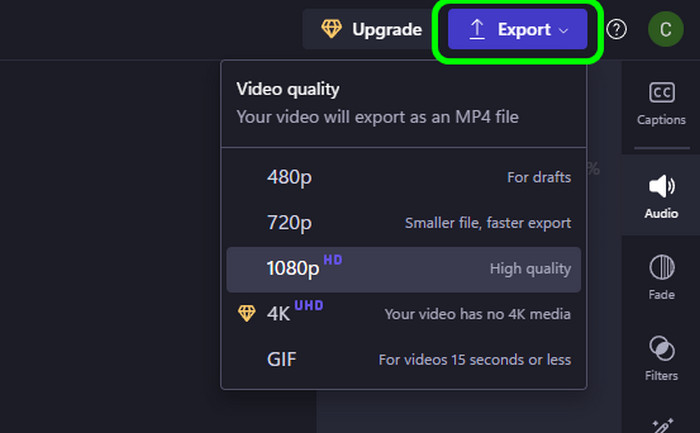
Fordele
- Processen med at fjerne lyd er enkel.
- Dens brugergrænseflade er forståelig.
- Det kan tilbyde forskellige redigeringsfunktioner, såsom beskæring, filter, effekt, hastighed og mere.
Ulemper
- Uploadprocessen tager meget tid.
- Køb en plan for at downloade videoer i 4K-opløsning.
5. CapCut
Platform: Web-baseret, Windows, Mac, Android, iOS.
Bedst til: Redigering af videoer og lyd og oprettelse af præsentationer.
Det sidste værktøj, der kan hjælpe dig med at slå lyd fra video, er CapCut. Dette er blandt de mest populære lyd- og redigeringsværktøjer, du kan bruge på forskellige platforme. Når du fjerner lyd fra video, som andre værktøjer, tager det kun et par trin, da skrue ned for lydstyrken er den eneste metode, du skal gøre. Det er en simpel opgave, da værktøjet kan tilbyde en enkel grænseflade, som gør processen hurtigere og nemmere. Ud over det kan du også bruge forskellige redigeringsfunktioner under proceduren for fjernelse af lyd. Du kan beskære og justere farve, hastighed og mere. Så for at lære, hvordan du sletter lyden fra videoen, se instruktionerne nedenfor.
Trin 1. Efter at have adgang til CapCut, klik på Upload for at indsætte videofilen fra din computermappe.
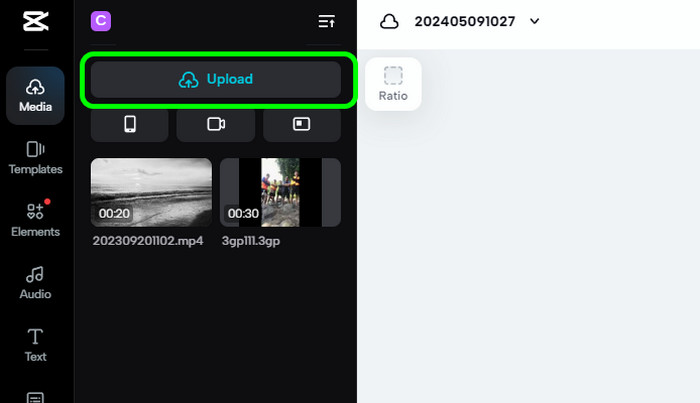
Trin 2. Fra den højre grænseflade skal du klikke på lydstyrkefunktionen og flytte skyderen til venstre side. Med det vil lydstyrken blive sat i lydløs tilstand.
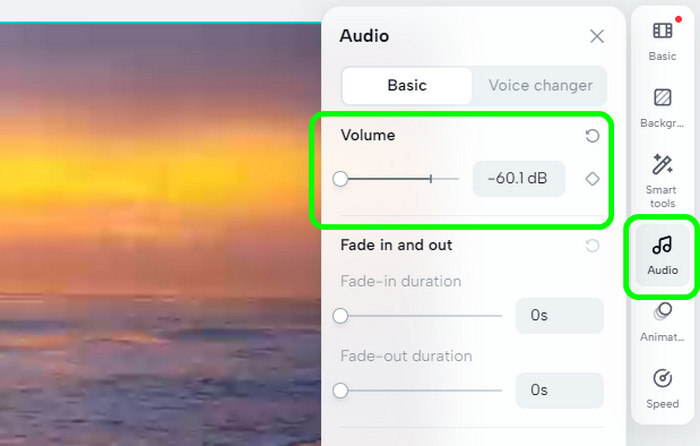
Trin 3. Når du er færdig, skal du klikke på Eksporter og vælge knappen Download. Derefter vil downloadprocessen begynde.

Fordele
- Værktøjerne kan fjerne baggrundsmusik uden problemer.
- Det kan tilbyde forskellige redigeringsfunktioner for at forbedre videoen.
- Det er gratis at bruge.
Ulemper
- Når man har med store filer at gøre, kan det være tidskrævende at uploade.
Del 3. Ofte stillede spørgsmål om fjernelse af lyd fra video
-
Er det muligt at fjerne musik fra YouTube-videoer?
Selvfølgelig ja. Den første ting at gøre er at downloade videoen til din computer. Brug derefter Video Converter Ultimate til at fjerne musikken. Med det kan du effektivt fjerne enhver lyd fra YouTube-videoer.
-
Hvilket websted fjerner musik fra videoer?
Forskellige websteder kan hjælpe dig med at fjerne musik fra videoen. Disse er CapCut, ClipChamp, Canva og flere. Med disse værktøjer er det muligt at fjerne musikken.
-
Fjerner TikTok videoer med musik?
TikTok fjerner normalt ikke videoer. Den slår kun musikken fra, hvis indholdet er ophavsretligt beskyttet. Med det, hvis der er nogle ophavsretlige problemer, er der en mulighed for, at dit TikTok-indhold kan blive slået fra.
-
Er MP4 en video eller lyd?
MP4 er et containerformat til videofiler. Dette format lader dig gemme forskellige video- og lyddata i mindre filstørrelser.
-
Kan jeg fjerne video fra lyd?
Ja, det kan du, så længe du bruger et fremragende værktøj, der kan klare opgaven. Den bedste måde at opnå dette på er at udtrække lyden fra videoen. Du kan bruge forskellige værktøjer, såsom Clideo, VEED.io, Canva og mere.
Afslutter
Til fjerne lyd fra video, brug de ovennævnte værktøjer, der tilbyder problemfri metoder til at nå dit mål. Hvis du foretrækker at fjerne baggrundsmusikken fra videoen på en offline måde, skal du også bruge Video Converter Ultimate. Det lader dig slippe af med lyden fra video uden at støde på problemer.
Mere fra Blu-ray Master
- Sådan udtrækkes lyd fra videofiler kompetent [Løst]
- 6 bedste MP3-kompressorer: Krymp dine MP3-filer effektivt
- Ultimative retningslinjer for at komprimere lyd på forskellige platforme
- Top 5 bemærkelsesværdige lydforstærkere til Windows og Mac
- 4 effektive måder at fjerne baggrundsstøj fra lyd
- Bedste 10 MP4 trimmere og redaktører til desktop/online

